全国のAmazonプライム会員の皆さん、お元気ですか?
プライム会員の方ならもう Fire TV Stick の1本や2本は持っていますよね?
プライム会員じゃなくても、あまりの安さについ買ってしまった人もいるはずです。
そんな親愛なる Fire TV Stick ユーザーの皆さんに紹介するのは、Fire TV Stick に外付けハードディスク(HDD)を接続して、手持ちの動画や音楽などのコンテンツを楽しむ方法です。
今回は、以前紹介した Wi-Fi USBリーダーを使った方法より簡単で安定した接続方法です。
Fire TV Stick とは?
セールで安かったからと勢いで買ってしまったはいいけど、「そもそも Fire TV Stick って何なの?」という疑問をお持ちの方のために説明します。
Fire TV Stick(ファイアー ティーヴィー スティック)とは、Amazon が販売するネットワークメディアプレーヤーのことです。
Fire TV Stick を自宅のテレビのHDMI端子にぶっ挿すだけで、お手軽にネットワークTVに進化させることができる優れものです。
Amazon の目玉サービス「プライムビデオ」はもちろん、スマホのようにアプリをインストールすることで音楽やゲームなども楽しめます。
なお、プライムビデオを楽しむには月額500円のプライム会員になる必要があります。
プライムビデオの他にも送料が無料になったり、プライムミュージックで音楽が聴き放題になったりと高コストパフォーマンスな特典満載です。
Fire TV Stick を買ったなら、ぜひプライム会員になりましょう。

プライム会員 月額500円でできること
Fire TV Stick に外付けハードディスクを繋ぐ
Fire TV Stick 唯一の弱点といえるのが、外付けHDDなどの外部ストレージを繋ぐためのUSBポートがないことです。
外付けHDDに溜め込んだ大量の動画コンテンツを Fire TV Stick で楽しむことができないのです。
もちろん NAS を使えば自宅のネットワーク内で外部ストレージ内のコンテンツを再生できます。
さらに VPN を使えば外出先からも NAS にアクセスできますが、これは中級者向け。
もっと簡単に外部ストレージへアクセスするには、こちらのアイテムが使えます。
この2又のOTGケーブルなら、Fire TV Stick の電源用microUSBポートを介して外付けHDDを有線接続できます。
使い方はとても簡単です。
microUSB(オス)を Fire TV Stick に挿します。

USB-A(オス)を電源へ挿します。

USB-A(メス)に外付けHDDを繋ぎます。

たったこれだけ、所要時間は1分足らずです。
外付けHDDの代わりにSDカードリーダーを繋げば、SDカードを読み込むこともできます。
HDD内のコンテンツを楽しもう
外付けHDDが繋がったので、さっそくHDD内の動画を観てみましょう。
Wi-Fi 接続なら VLC for Fire というアプリがベストチョイスでしたが、OTGケーブルでの有線接続なら様々な動画再生アプリが選択できます。
以下は MX Player というアプリを使用した例です。
アプリを起動すれば自動的に外付けHDDを認識します。
動画ファイルも自動的にスキャンしてくれます。
ファイルが自動的に表示されないときは、 ボタンを押して [更新] をクリックしてみてください。
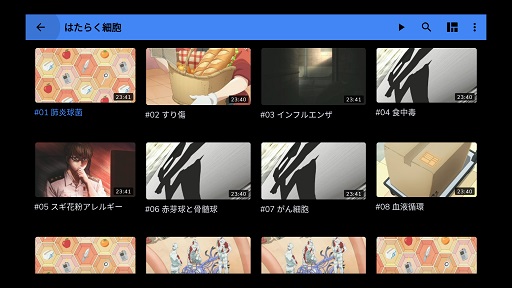
ファイルを選択すれば再生が始まります。

副音声や字幕に対応したファイルなら、音声と字幕の切り替えも可能です。
気をつけること
OTGケーブルを使えば Wi-Fi 接続より簡単に外付けHDDを Fire TV Stick に繋げることができますが、次の点に注意しましょう。
ハードディスクは FAT32 形式でフォーマットされていないと認識されません。
Wi-Fi 接続の場合はアプリ側が対応していれば NTFS 形式でも再生できましたが、有線接続する場合は Fire TV Stick が NTFS 形式を認識しないので不可です。
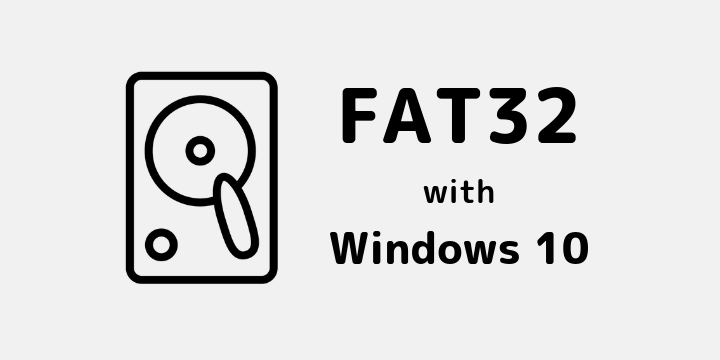
また、OTGケーブルの使用は Amazon の保証外なので、過電流などで Fire TV Stick が壊れたとしても補償してもらえません。
延長保証プランに入っていてもダメです。
2又のOTGケーブルは有名なメーカーからは発売されていません。
Amazon で購入できるものは値段も品質もピンキリで、中には通電や通信ができない不良品もあります。
この記事で紹介しているケーブルは比較的品質の良いものですが、それでも運が悪いとハズレを引いてしまう可能性もあります。(2個セットなので2個ともダメということはまずないでしょうが…)
まとめ
以上、OTGケーブルを使って Fire TV Stick に外部ストレージを繋ぐ方法でした。
これなら外出先でもデータ通信量を気にせず、自前の動画コンテンツを思う存分 Fire TV Stick で楽しめますね。
Fire TV Stick をもっともっと使い倒したいとお考えの方にはぜひお試しいただきたいのですが、Amazon の保証対象外になるのでご利用は自己責任で。

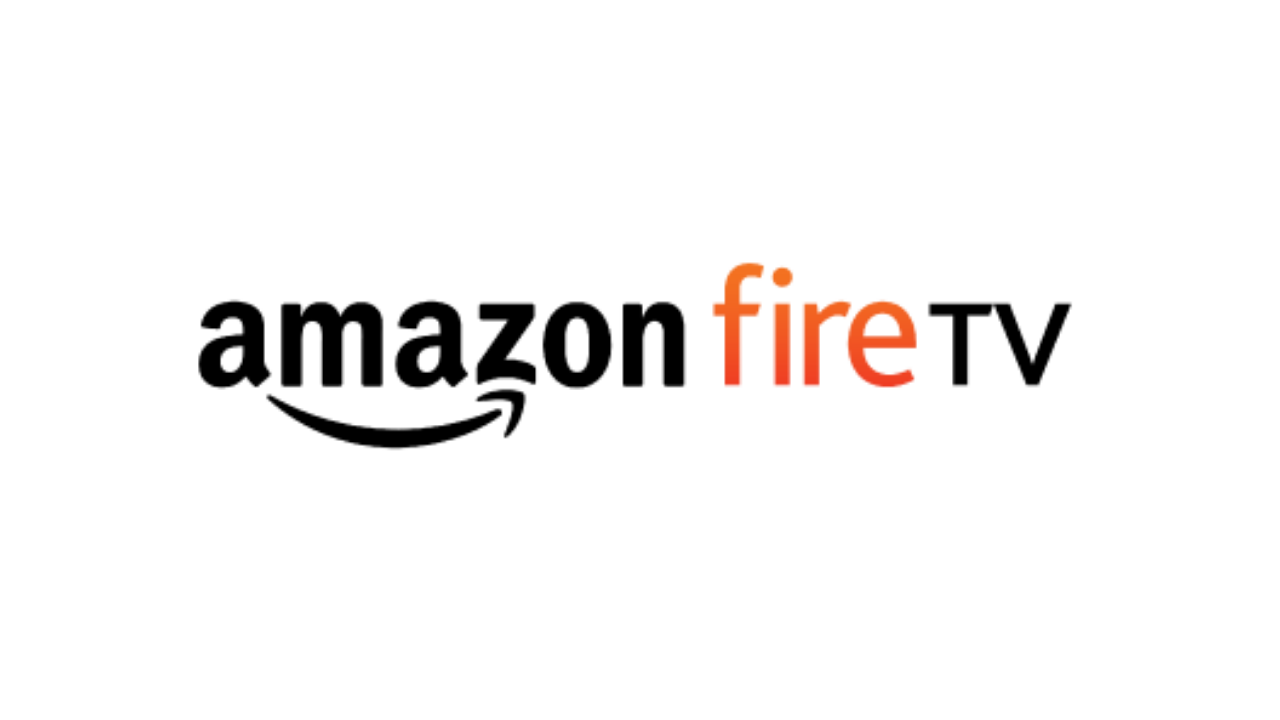




コメント
ちなみに我が家では Fire TV Stick 2台をOTG接続で1年ほど使っていますが、今のところ故障なく動いています。